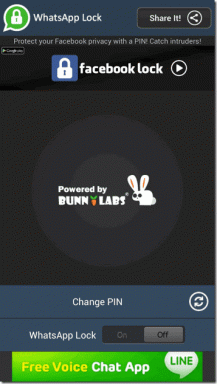Izvješća zaokretne tablice Excel: što, kako i neki savjeti
Miscelanea / / February 10, 2022

Kada održavate Excel tablicu, siguran sam da ne unosite podatke samo zbog pohrane. U većini slučajeva namjeravate analizirati i
organizirati te podatke
, zar ne? Sada, MS Excel ima prekrasnu značajku pod nazivom
Pivot tablica
koji vam omogućuje sažimanje velikih tablica u obliku izvješća. Zatim, bez puno ručnog truda i vremena možete analizirati svoje podatke. Da vidimo kako.
Evo dijela uzorka podatkovnog lista koji sam vodio tijekom sportskog događaja u svom uredu. Drži kotizaciju za različite igre, prikupljene s različitih katova poslovne zgrade, i od strane različitih ljudi.
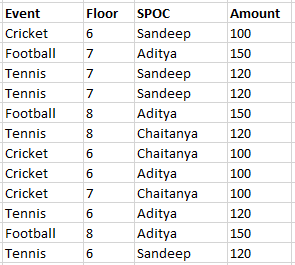
Želio bih dobiti ukupni zbroj, što znači zbroj za svaki kat, za svaki događaj i ukupan novac koji je prikupio svaki SPOC. Rješenje je stvoriti stožernu tablicu. Uzorak za gornje podatke prikazan je u nastavku.
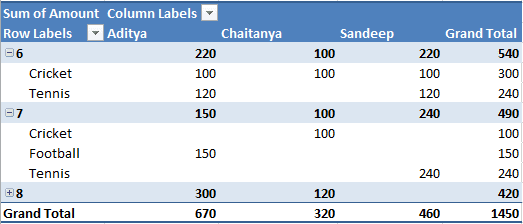
Izrada zaokretne tablice
Minimalni napor koji je potreban za stvaranje takve tablice ne bi vas trebao natjerati da potkopavate golem potencijal ovog alata.
Vodič se temelji na MS Excelu 2013. Koraci bi bili manje-više isti i na drugim verzijama.
Korak 1: Odaberite podatke/ćelije na kojima želite izraditi zaokretnu tablicu.
Korak 2: Dođite do Umetnuti karticu i kliknite na alat koji čita Zaokretna tablica, prema krajnjem lijevom dijelu vrpce.
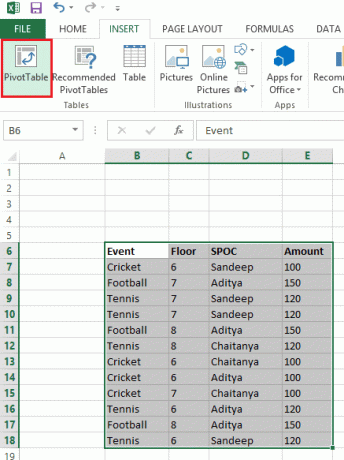
3. korak: The Napravite zaokretnu tablicu pojavit će se prozor. Prikazuje odabrani raspon podataka. Ako želite, možete ga promijeniti ovdje ili odabrati vanjski izvor podataka. Osim toga, imate mogućnost kreirati tablicu na istom listu ili novu (radije novu da biste izbjegli pogreške).
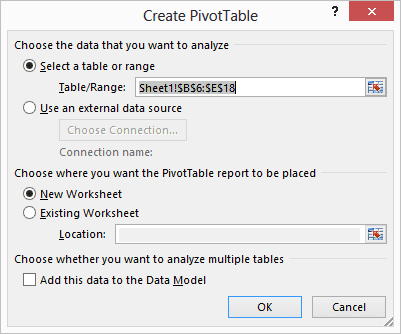
4. korak: Ovo će aktivirati Pivot tablica ploča s desne strane. Odaberite polja na kojima želite temeljiti analizu.

5. korak: Sada ćete početi dobivati osjećaj što su zaokretne tablice. Pokušajte odabrati različite kombinacije s različitim oznakama redaka i stupaca kako biste dobili detaljno razumijevanje.
Ovdje pogledajte drugo izvješće prema odabranim poljima i oznakama reda/stupca. Pokušajte usporediti slike (lijevu i desnu).
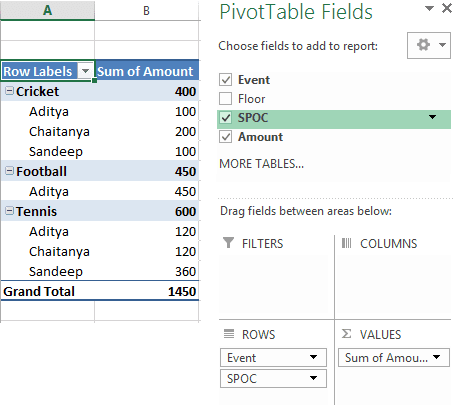
Dopustite mi da vam iskreno kažem da biste ovu značajku detaljno razumjeli samo upotrebom i praksom. Samo jednom pročitati tutorial nije dovoljno.
Nekoliko korisnih savjeta
- Pažljivo odaberite oznake retka i stupca jer one odlučuju kako će analizirani podaci biti raspoređeni.
- Polja možete premještati između oznaka redaka i stupaca povlačenjem i ispuštanjem.
- Za polje, kontekstni izbornik prikazuje opciju pod nazivom Postavka polja vrijednosti koji vam omogućuje da odaberete prirodu izvješća ili podataka polja.
- Možete primijeniti filtar na rezultat kako biste dobili prilagođeno izvješće.
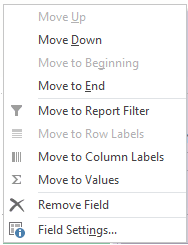
Zaključak
Ovaj vodič ima za cilj postaviti osnovnu tehniku za izradu zaokretne tablice i nekoliko pravila i standarda koji vam mogu pomoći da počnete. Ipak, ima još puno toga. Užad ćete naučiti samo stvarajući ih puno i igrajući se s opcijama.
Posljednje ažurirano 2. veljače 2022
Gornji članak može sadržavati partnerske veze koje pomažu u podršci Guiding Tech. Međutim, to ne utječe na naš urednički integritet. Sadržaj ostaje nepristran i autentičan.